Τι είναι οι πίνακες ελέγχου και οι αναφορές στο Excel;

Στο Excel, είναι κρίσιμο να κατανοήσουμε τη διαφορά μεταξύ αναφορών και πινάκων εργαλείων για την αποτελεσματική ανάλυση και οπτικοποίηση δεδομένων.
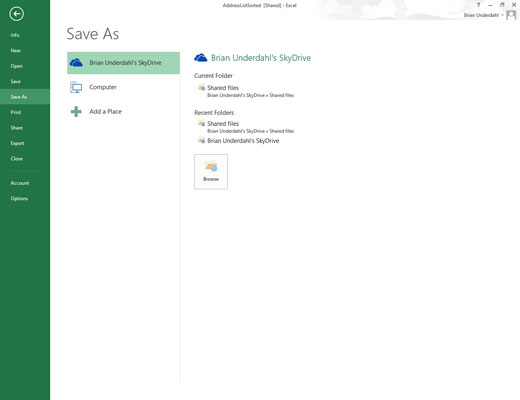
Επιλέξτε File→ Save As ή πατήστε Alt+FA για να ανοίξετε την οθόνη Save As στην προβολή Backstage.
Εδώ επιλέγετε το μέρος στο οποίο θα αποθηκεύσετε το αρχείο HTML.
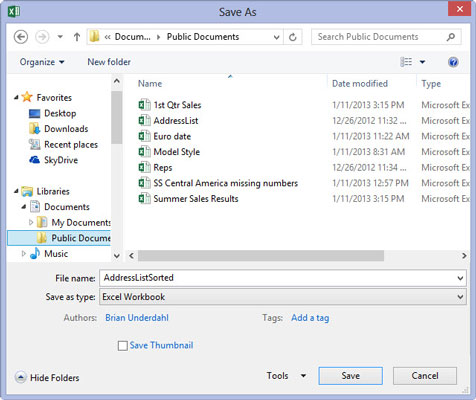
Επιλέξτε τη μονάδα δίσκου και το φάκελο όπου θέλετε να αποθηκευτεί η έκδοση web του βιβλίου εργασίας.
Το Excel ανοίγει το παράθυρο διαλόγου Αποθήκευση ως με τη μονάδα δίσκου και το φάκελο που μόλις ορίσατε ως ανοιχτά και επιλέξατε.
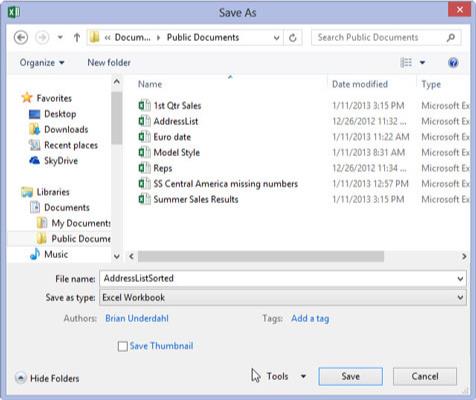
Επιλέξτε Ιστοσελίδα μεμονωμένου αρχείου ή Ιστοσελίδα από το αναπτυσσόμενο μενού Αποθήκευση ως Τύπος.
Επιλέξτε Ιστοσελίδα μεμονωμένου αρχείου ως τύπο αρχείου όταν το βιβλίο εργασίας σας έχει μόνο ένα φύλλο εργασίας ή θέλετε τα δεδομένα σε όλα τα φύλλα εργασίας να εμφανίζονται σε μία μόνο σελίδα. Επιλέξτε Ιστοσελίδα όταν θέλετε κάθε φύλλο εργασίας στο βιβλίο εργασίας να εμφανίζεται σε διαδοχικές ιστοσελίδες.
Όταν επιλέγετε οποιαδήποτε από τις επιλογές ιστοσελίδας, το Excel επεκτείνει το πλαίσιο διαλόγου Αποθήκευση ως για να συμπεριλάβει τα κουμπιά επιλογής ολόκληρου του βιβλίου εργασίας (επιλεγμένο από προεπιλογή) και επιλογής: φύλλου μαζί με το πλαίσιο κειμένου Τίτλος σελίδας και το κουμπί εντολής Αλλαγή τίτλου.
Στη συνέχεια, πρέπει να δώσετε ένα νέο όνομα αρχείου στην ιστοσελίδα σας στο πλαίσιο κειμένου Όνομα αρχείου. Σημειώστε ότι το Excel προσθέτει αυτόματα την επέκταση ονόματος αρχείου .htm (για τη σελίδα Σήμανσης υπερκειμένου) σε οποιοδήποτε όνομα αρχείου εισάγετε εδώ. Όταν επιλέγετε ένα όνομα αρχείου, να έχετε κατά νου ότι ορισμένοι διακομιστές αρχείων (ειδικά αυτοί που εκτελούν κάποια γεύση του UNIX) είναι ευαίσθητοι στα κεφαλαία και πεζά γράμματα του ονόματος.
Επιλέξτε Ιστοσελίδα μεμονωμένου αρχείου ή Ιστοσελίδα από το αναπτυσσόμενο μενού Αποθήκευση ως Τύπος.
Επιλέξτε Ιστοσελίδα μεμονωμένου αρχείου ως τύπο αρχείου όταν το βιβλίο εργασίας σας έχει μόνο ένα φύλλο εργασίας ή θέλετε τα δεδομένα σε όλα τα φύλλα εργασίας να εμφανίζονται σε μία μόνο σελίδα. Επιλέξτε Ιστοσελίδα όταν θέλετε κάθε φύλλο εργασίας στο βιβλίο εργασίας να εμφανίζεται σε διαδοχικές ιστοσελίδες.
Όταν επιλέγετε οποιαδήποτε από τις επιλογές ιστοσελίδας, το Excel επεκτείνει το πλαίσιο διαλόγου Αποθήκευση ως για να συμπεριλάβει τα κουμπιά επιλογής ολόκληρου του βιβλίου εργασίας (επιλεγμένο από προεπιλογή) και επιλογής: φύλλου μαζί με το πλαίσιο κειμένου Τίτλος σελίδας και το κουμπί εντολής Αλλαγή τίτλου.
Στη συνέχεια, πρέπει να δώσετε ένα νέο όνομα αρχείου στην ιστοσελίδα σας στο πλαίσιο κειμένου Όνομα αρχείου. Σημειώστε ότι το Excel προσθέτει αυτόματα την επέκταση ονόματος αρχείου .htm (για τη σελίδα Σήμανσης υπερκειμένου) σε οποιοδήποτε όνομα αρχείου εισάγετε εδώ. Όταν επιλέγετε ένα όνομα αρχείου, να έχετε κατά νου ότι ορισμένοι διακομιστές αρχείων (ειδικά αυτοί που εκτελούν κάποια γεύση του UNIX) είναι ευαίσθητοι στα κεφαλαία και πεζά γράμματα του ονόματος.
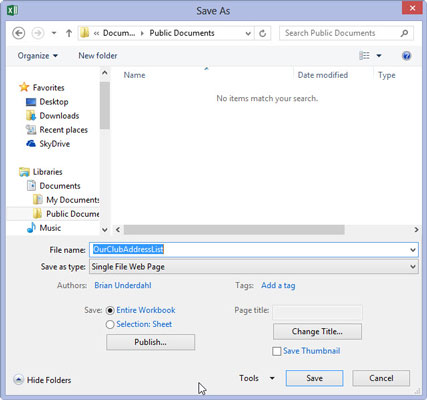
Εισαγάγετε το όνομα αρχείου για το νέο αρχείο HTML στο πλαίσιο κειμένου Όνομα αρχείου.
Από προεπιλογή, το Excel επιλέγει το κουμπί επιλογής Ολόκληρο το βιβλίο εργασίας, που σημαίνει ότι όλα τα φύλλα εργασίας του βιβλίου εργασίας που περιέχουν δεδομένα θα συμπεριληφθούν στο νέο αρχείο HTML. Για να αποθηκεύσετε μόνο τα δεδομένα στο τρέχον φύλλο εργασίας στο αρχείο HTML, πρέπει να ακολουθήσετε το Βήμα 5.
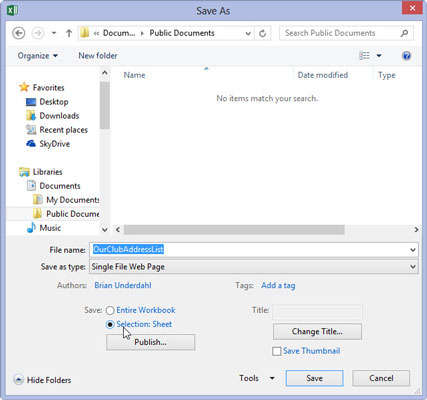
(Προαιρετικό) Εάν θέλετε να αποθηκευτεί μόνο το τρέχον φύλλο εργασίας στο νέο αρχείο HTML, επιλέξτε το κουμπί επιλογής Επιλογή: Φύλλο.
Εάν θέλετε, μπορείτε να βάλετε το Excel να προσθέσει έναν τίτλο Σελίδας στο νέο σας αρχείο HTML ακολουθώντας το Βήμα 6. Η σελίδα εμφανίζεται στο κέντρο στην κορυφή της σελίδας ακριβώς πάνω από τα δεδομένα του φύλλου εργασίας σας.
Μην συγχέετε τον τίτλο της σελίδας με την κεφαλίδα της ιστοσελίδας που εμφανίζεται στη γραμμή τίτλου του προγράμματος περιήγησης Ιστού — ο μόνος τρόπος για να ορίσετε την κεφαλίδα της ιστοσελίδας είναι να επεξεργαστείτε αυτήν την ετικέτα HTML μετά τη δημιουργία του αρχείου HTML.
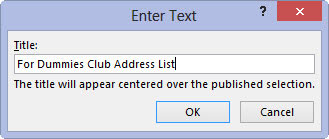
(Προαιρετικό) Εάν θέλετε να προσθέσετε έναν τίτλο σελίδας στο αρχείο HTML, κάντε κλικ στο κουμπί Αλλαγή τίτλου και, στη συνέχεια, πληκτρολογήστε το κείμενο στο πλαίσιο κειμένου Τίτλος σελίδας στο πλαίσιο διαλόγου Ορισμός τίτλου σελίδας προτού κάνετε κλικ στο OK.
Τώρα είστε έτοιμοι να αποθηκεύσετε το υπολογιστικό φύλλο σας ως αρχείο HTML κάνοντας κλικ στο κουμπί Αποθήκευση. Εάν θέλετε να δείτε πώς φαίνεται αυτό το αρχείο στο πρόγραμμα περιήγησής σας αμέσως μετά την αποθήκευση, κάντε κλικ στο κουμπί Δημοσίευση για να ανοίξετε το πλαίσιο διαλόγου Δημοσίευση ως ιστοσελίδα και αποθηκεύστε το αρχείο από εκεί αφού επιλέξετε το πλαίσιο ελέγχου Άνοιγμα δημοσιευμένης ιστοσελίδας στο πρόγραμμα περιήγησης.
Και αν θέλετε το Excel να αποθηκεύει αυτόματα μια έκδοση HTML του φύλλου εργασίας κάθε φορά που αποθηκεύετε το βιβλίο εργασίας, επιλέξτε επίσης το πλαίσιο ελέγχου Αυτόματη αναδημοσίευση κάθε φορά που αυτό το βιβλίο εργασίας αποθηκεύεται.
(Προαιρετικό) Εάν θέλετε να προσθέσετε έναν τίτλο σελίδας στο αρχείο HTML, κάντε κλικ στο κουμπί Αλλαγή τίτλου και, στη συνέχεια, πληκτρολογήστε το κείμενο στο πλαίσιο κειμένου Τίτλος σελίδας στο πλαίσιο διαλόγου Ορισμός τίτλου σελίδας προτού κάνετε κλικ στο OK.
Τώρα είστε έτοιμοι να αποθηκεύσετε το υπολογιστικό φύλλο σας ως αρχείο HTML κάνοντας κλικ στο κουμπί Αποθήκευση. Εάν θέλετε να δείτε πώς φαίνεται αυτό το αρχείο στο πρόγραμμα περιήγησής σας αμέσως μετά την αποθήκευση, κάντε κλικ στο κουμπί Δημοσίευση για να ανοίξετε το πλαίσιο διαλόγου Δημοσίευση ως ιστοσελίδα και αποθηκεύστε το αρχείο από εκεί αφού επιλέξετε το πλαίσιο ελέγχου Άνοιγμα δημοσιευμένης ιστοσελίδας στο πρόγραμμα περιήγησης.
Και αν θέλετε το Excel να αποθηκεύει αυτόματα μια έκδοση HTML του φύλλου εργασίας κάθε φορά που αποθηκεύετε το βιβλίο εργασίας, επιλέξτε επίσης το πλαίσιο ελέγχου Αυτόματη αναδημοσίευση κάθε φορά που αυτό το βιβλίο εργασίας αποθηκεύεται.
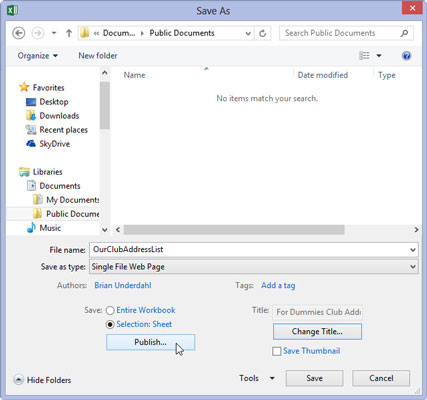
Κάντε κλικ στο κουμπί Αποθήκευση για να αποθηκεύσετε το αρχείο χωρίς να το ανοίξετε στο πρόγραμμα περιήγησής σας. Διαφορετικά, κάντε κλικ στο κουμπί Δημοσίευση για να μπορείτε να δείτε την ιστοσελίδα στο πρόγραμμα περιήγησής σας αμέσως μετά την αποθήκευση.
Εάν κάνετε κλικ στο κουμπί Αποθήκευση, το Excel κλείνει το παράθυρο διαλόγου Αποθήκευση ως, αποθηκεύει το αρχείο στο δίσκο και επιστρέφει στο παράθυρο του Excel (που περιέχει τώρα την έκδοση HTML του βιβλίου εργασίας ή του φύλλου εργασίας σας στη θέση του αρχικού αρχείου .xls).
Εάν κάνετε κλικ στο κουμπί Δημοσίευση για να προβάλετε το νέο αρχείο HTML στο πρόγραμμα περιήγησής σας, το Excel ανοίγει το παράθυρο διαλόγου Δημοσίευση ως ιστοσελίδα, όπου επιλέγετε το πλαίσιο ελέγχου Άνοιγμα δημοσιευμένης ιστοσελίδας στο πρόγραμμα περιήγησης πριν κάνετε κλικ στο κουμπί Δημοσίευση.
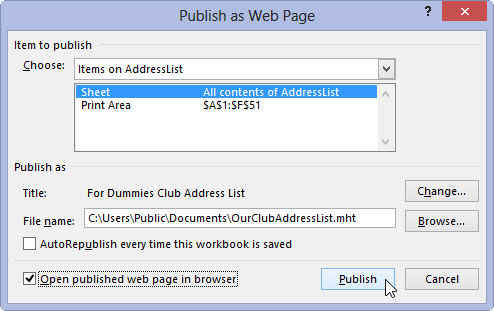
Επιλέξτε το πλαίσιο ελέγχου Άνοιγμα δημοσιευμένης ιστοσελίδας στο πρόγραμμα περιήγησης και, στη συνέχεια, κάντε κλικ στο κουμπί Δημοσίευση.
Όταν κάνετε κλικ στο κουμπί Δημοσίευση, το Excel κλείνει το παράθυρο διαλόγου Δημοσίευση ως ιστοσελίδα, αποθηκεύει το υπολογιστικό φύλλο ως αρχείο HTML και, στη συνέχεια, εκκινεί αμέσως το προεπιλεγμένο πρόγραμμα περιήγησης στον ιστό ενώ ταυτόχρονα ανοίγει το νέο αρχείο HTML στο πρόγραμμα περιήγησης.
Αφού ολοκληρώσετε την αναζήτηση του νέου αρχείου HTML στο πρόγραμμα περιήγησής σας, κάντε κλικ στο κουμπί Κλείσιμο του παραθύρου του προγράμματος για να κλείσετε το πρόγραμμα περιήγησης και το αρχείο HTML και να επιστρέψετε στο Excel και στο αρχικό φύλλο εργασίας.
Στο Excel, είναι κρίσιμο να κατανοήσουμε τη διαφορά μεταξύ αναφορών και πινάκων εργαλείων για την αποτελεσματική ανάλυση και οπτικοποίηση δεδομένων.
Ανακαλύψτε πότε να χρησιμοποιήσετε το OneDrive για επιχειρήσεις και πώς μπορείτε να επωφεληθείτε από τον αποθηκευτικό χώρο των 1 TB.
Ο υπολογισμός του αριθμού ημερών μεταξύ δύο ημερομηνιών είναι κρίσιμος στον επιχειρηματικό κόσμο. Μάθετε πώς να χρησιμοποιείτε τις συναρτήσεις DATEDIF και NETWORKDAYS στο Excel για ακριβείς υπολογισμούς.
Ανακαλύψτε πώς να ανανεώσετε γρήγορα τα δεδομένα του συγκεντρωτικού πίνακα στο Excel με τέσσερις αποτελεσματικές μεθόδους.
Μάθετε πώς μπορείτε να χρησιμοποιήσετε μια μακροεντολή Excel για να αποκρύψετε όλα τα ανενεργά φύλλα εργασίας, βελτιώνοντας την οργάνωση του βιβλίου εργασίας σας.
Ανακαλύψτε τις Ιδιότητες πεδίου MS Access για να μειώσετε τα λάθη κατά την εισαγωγή δεδομένων και να διασφαλίσετε την ακριβή καταχώρηση πληροφοριών.
Ανακαλύψτε πώς να χρησιμοποιήσετε το εργαλείο αυτόματης σύνοψης στο Word 2003 για να συνοψίσετε εγγραφές γρήγορα και αποτελεσματικά.
Η συνάρτηση PROB στο Excel επιτρέπει στους χρήστες να υπολογίζουν πιθανότητες με βάση δεδομένα και πιθανότητες σχέσης, ιδανική για στατιστική ανάλυση.
Ανακαλύψτε τι σημαίνουν τα μηνύματα σφάλματος του Solver στο Excel και πώς να τα επιλύσετε, βελτιστοποιώντας τις εργασίες σας αποτελεσματικά.
Η συνάρτηση FREQUENCY στο Excel μετράει τις τιμές σε έναν πίνακα που εμπίπτουν σε ένα εύρος ή bin. Μάθετε πώς να την χρησιμοποιείτε για την κατανομή συχνότητας.





